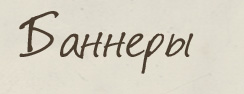Рубрика: Работа с фото, Эффекты
Меняем погоду, делаем туман
Для начала откройте нужную картинку

Далее добавьте Layer > New Adjustment Layer > Hue/Saturation...

Ваша основная картинка почти исчезнет, но особо из-зи этого не паникуйте.
Нажмите D и выберите Gradient tool.Параметры Foreground to Background, Linear Gradient. Вот как должно выглядеть ваше изображение

Имея выделенной Layer Mask выделите большую кисточку с мягкими краями. С её помощью черным закрасьте места которые выходят за нужные вам пределы. Это очистит от тумана всё линее и придаст иллюзию глубины. В приведённой ниже фотографии автор очистил самый близкий кустик. Если вам кажется что эффект тумана слишком сильный, вы можете понизить Opacity слоя Hue/Saturation. Далее создайте новый слой между этими и переименуйте его в Mist. Выберите:

С помощью Rectangular Marquee tool выберите приблизительно половину изображения

Примените Filter > Render > Clouds и Ctrl+D. Откройте Blending Options слоя mist. Blend If в Blending Options. Удерживая alt нажмите на маленький черный значок с левой стороны градиента this layer.

Разделите этот значок и переместите

Так должен выглядеть ваш туман.

На активном слое mist примените Edit > Transform > Perspective

Далее нужно нажать на Edit > Transform > Scale параметр W: поставить на 1000%, нажмите Return или же Commit Transform.

Всё вроде далее дело ваше. Можете поиграть с opacity тумана и вот результат:

Автор: Tamlin
Перевод:|n_dA_L`AmouR
Источник: photoshopper.ru